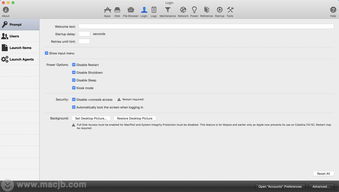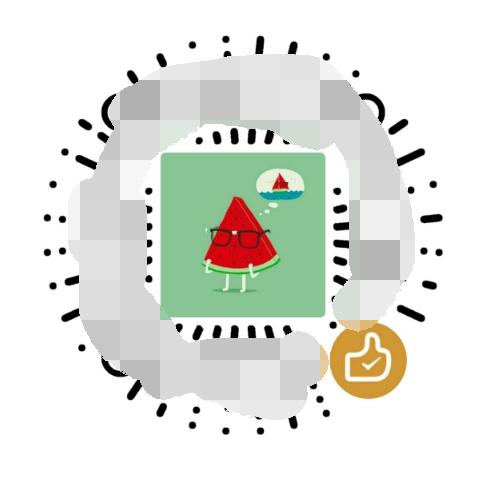解决Wi10游戏加载慢的几种方法

在Widows 10系统中,许多用户都遇到了游戏加载慢的问题。这可能是由于多种原因导致的,包括系统资源分配、硬件配置、垃圾文件积累等。为了解决这个问题,我们可以尝试以下几种方法。
一、开启“游戏模式”

Wi10的游戏模式有两个功能,一是游戏时禁止Widows更新,防止系统卡顿,二是分配更多的CPU与显卡GPU资源,挂起不相干进程(让这些进程不再占用资源)。简单的说就是把系统资源尽量都给游戏运行创造一个更好的环境。游戏模式在设置—游戏—游戏模式中开启。“游戏模式”在Wi10中是默认开启的,但有些系统可能会被关闭,建议自行检查一下。
二、清理垃圾文件

有时候,游戏加载慢可能是由于系统垃圾文件积累过多导致的。我们可以打开360安全卫士,单击“清理垃圾”,点击“一键扫描”,扫描后清理垃圾。这样可以释放系统空间,提高游戏加载速度。
三、更新显卡驱动

显卡驱动是影响游戏性能的重要因素。如果显卡驱动过时或不稳定,可能会导致游戏加载慢。我们可以打开“360驱动大师”,如果有需要更新的显卡驱动,就可以更新它,更好地支持游戏的运行。
四、优化游戏设置

在某些情况下,游戏加载慢可能是由于游戏设置不当导致的。我们可以打开“GeForce Experiece”,并添加游戏。点击“启动游戏”,它会给你自动优化,只要你的配置达到了游戏的要求就可以。这样可以让游戏更好地利用系统资源,提高加载速度。
五、升级硬件配置

如果以上方法都无法解决问题,那么可能是由于硬件配置不足导致的。对于大型游戏的玩家来说,独立显卡是必要的,集成显卡的笔记本不适合玩游戏。如果条件允许,可以考虑升级硬件配置,例如增加内存、更换更强大的显卡等。
解决Wi10游戏加载慢的问题需要从多个方面入手,包括开启“游戏模式”、清理垃圾文件、更新显卡驱动、优化游戏设置以及升级硬件配置等。希望这些方法能够帮助你解决游戏加载慢的问题,让你更好地享受游戏的乐趣。